Muchos de nosotros sabemos ahora que el Oculus Go es una pequeña pieza fantástica de hardware de realidad virtual independiente. No necesita una computadora y no necesita un teléfono. Es un entorno portátil y cerrado, ¡y eso es genial!
Pero si ha tomado un montón de capturas de pantalla y desea compartirlas con sus amigos, no tiene muchas opciones. Tal como está actualmente, el método de uso compartido predeterminado para Oculus Go es a través de Facebook. Si quieres presumir de tus aventuras de Oculus Go y no quieres hacerlo en Facebook, nuestra guía te dará todo lo que necesitas.
- Instrucciones para PC con Windows
- Instrucciones para Mac
Usar una PC con Windows para extraer archivos de Oculus Go
- Conecte su Oculus Go a su PC con un cable micro USB.
- En sus auriculares, deberá dar permiso a su PC para obtener acceso. Seleccione Permitir el acceso a los datos.
- Una vez que esté conectado a su PC, la función de reproducción automática debería abrirse. Si es así, seleccione Abrir dispositivo para ver archivos.
Si la reproducción automática no se inicia, puede buscar manualmente Oculus Go Storage a través del Explorador de archivos. Será nombrado Auriculares VR
Una vez que tenga sus VR-Headset abiertos, seleccione Almacenamiento compartido interno
Abra la carpeta llamada Oculus
-
Ahora puede acceder al Capturas de pantalla o el VideoShots carpeta para copiar las imágenes o videos que desee en su disco duro.
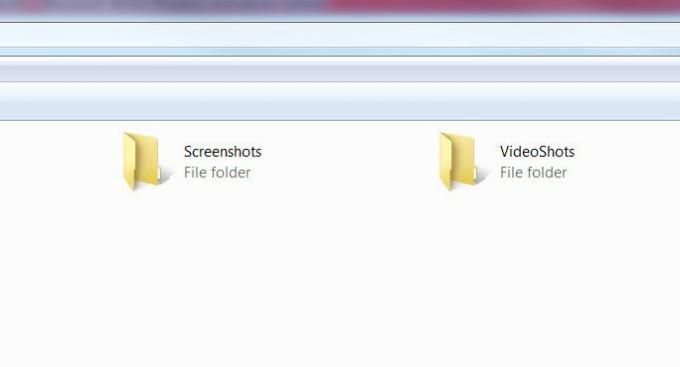
Usar una Mac para extraer archivos de tu Oculus Go
- Descargar el Herramienta de transferencia de archivos desde Android e instálelo en su Mac.
- Conecta tu Oculus Go a tu Mac con un cable micro USB.
- Abra la herramienta de transferencia de archivos que acaba de instalar.
- En sus auriculares, tendrá que dar permiso a su computadora para obtener acceso. Seleccione Permitir el acceso a los datos.
- Una carpeta llamada Auriculares VR debería abrirse automáticamente.
-
Ahora elija la carpeta llamada Oculus.
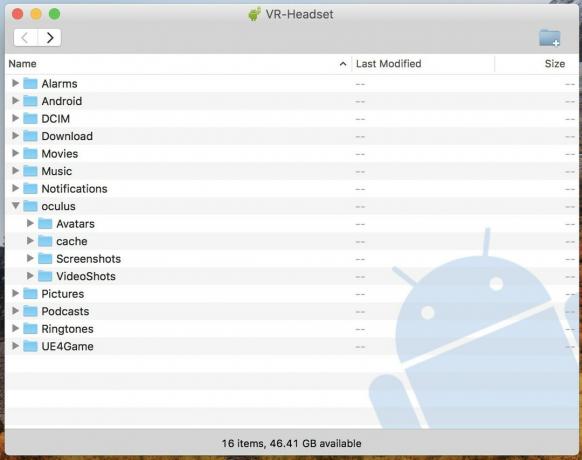
- Ahora puede acceder al Capturas de pantalla o el VideoShots carpeta para copiar las imágenes o videos que desee en su disco duro.
